
Avast VPN nebo SecureLine VPN je jedna z nejbezpečnějších virtuálních privátních sítí založená na předplatném, která je k dispozici pro operační systémy Windows, Mac, Android a iOS .
Stejně jako antivirový software nabízí Avast SecureLine VPN nepřekonatelné soukromí a zabezpečení s dobrou rychlostí a dostupností.
A to je důvod, proč je Avast SecureLine VPN jednou z nejoblíbenějších a nejpoužívanějších VPN služeb. Ale i přes jeho popularitu mnoho uživatelů potvrdilo, že se potýkají s problémy Avast VPN , jako je chyba připojení SecureLine VPN.
Mnohokrát připojení Avast SecureLine VPN selže a přestane fungovat, odpojí se nebo zobrazí Avast SecureLine VPN žádné připojení k internetu a mnoho dalších.
Zde v tomto článku tedy kategorizuji různé chyby Avast SecureLine VPN, které nefungují ve Windows, s kompletními možnými řešeními, jak je jeden po druhém opravit a začít snadno používat Avast SecureLine VPN na Windows 10.
Níže se podívejte na některé běžné problémy s připojením Avast SecureLine VPN:
- Avast SecureLine VPN nefunguje na Windows 10
- Avast SecureLine VPN Žádné připojení k internetu
- SecureLine Omlouváme se, ale není možné navázat spojení
- Omlouváme se, server SecureLine VPN odmítl váš licenční soubor
- Avast SecureLine VPN odpojena
- Služba Avast SecureLine nereaguje
- Avast SecureLine VPN se nezapne
Toto jsou běžné problémy Avast SecureLine VPN, se kterými se uživatelé náhodně setkávají. Dobrou zprávou navíc je, že chyby selhání připojení Avast SecureLine VPN můžete opravit podle zde uvedených oprav.
Jak opravit chyby připojení Avast SecureLine VPN?
Níže se podívejte na různé problémy Avast SecureLine VPN v systému Windows a postupujte podle řešení uvedených jeden po druhém podle vaší chyby.
Než budete pokračovat, ujistěte se, že máte aktivní a otevřené internetové připojení bez proxy a firewallu , a také se ujistěte, že jste přihlášeni jako správce.
Problém 1: Avast SecureLine VPN nefunguje na Windows 10
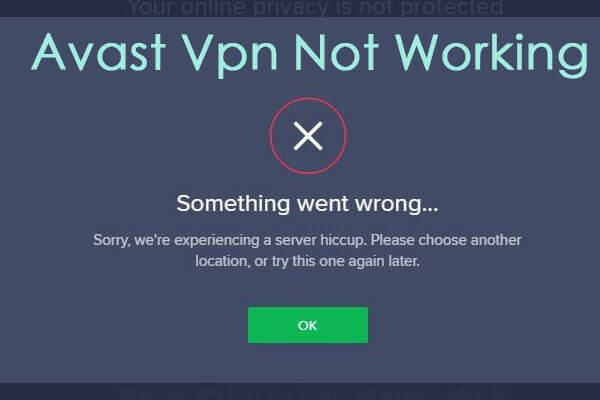
Toto je jeden z nejčastějších problémů Avast SecureLine VPN, uživatelé hlásí ve vláknech fóra.
No, je to trochu nepříjemné, ale lze to opravit podle níže uvedených řešení a trvale opravit Avast SecureLine VPN Not Working ve Windows 10.
Řešení 1: Změňte umístění VPN
Jedním z nejčastějších důvodů, proč Avast SecureLine VPN nefunguje, jsou problémy se serverem.
No, Avast SecureLine má miliony miliard uživatelů, ale servery jsou omezené. Existuje tedy možnost, že server, ke kterému se pokoušíte připojit, je přetížený.
A v tomto případě vám připojení k jinému umístění serveru pomůže vyřešit problém s nefunkčním Avast SecureLine VPN.
Postupujte podle uvedených kroků:
- Zkuste otevřít aplikaci VPN > z levé strany obrazovky > vyberte možnost Soukromí
- Poté otevřete aplikaci VPN > vyberte možnost Soukromí.
- A klikněte na tlačítko Změnit umístění > a vyberte alternativní umístění, které jste předtím nevybrali.
- Uložit změny > ukončit > restartovat počítač.
Doufám, že vám to pomůže vyřešit problém s nefunkčním Avast SecureLine VPN, ale pokud ne, přejděte k dalšímu řešení.
Řešení 2: Ověřte předplatné Avast SecureLine Subscription
Vzhledem k tomu, že aplikace vyžaduje předplatné, je důležité, abyste ve svém účtu měli předplatné, abyste mohli aplikaci nadále používat.
A pokud je v každém případě přístup zrušen, pak v tomto případě nemůžete používat VPN klienta. V tomto případě tedy zamiřte na oficiální účet Avastu a zkontrolujte, zda je vaše předplatné povoleno.
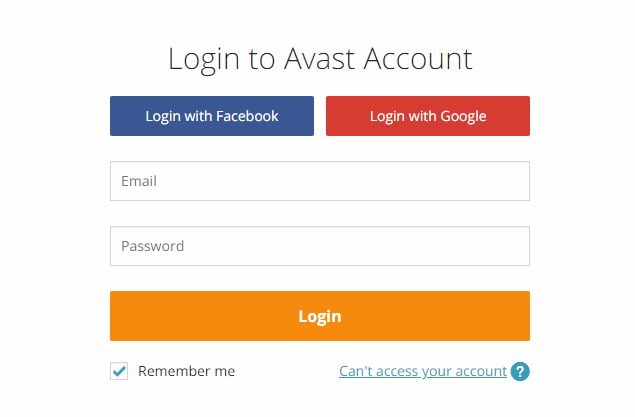
Obecně se předplatné zruší, pokud není zadaný účet účtován. Zde ověřte účet i platební údaje a ověřte, že je vaše předplatné povoleno.
Pokud vše vypadá v pořádku a účet je také povolen, je zde doporučeno postupovat podle dalšího řešení.
Řešení 3: Vypněte bránu firewall programu Windows Defender
Pokud používáte bránu firewall systému Windows, může to způsobit přerušení připojení VPN. Zde se tedy doporučuje vypnout bránu Windows Defender Firewall a zkontrolovat, zda je vyřešen problém s nefunkčním Avast SecureLine VPN.
Postupujte podle následujících kroků:
- Stisknutím kláves Windows + R otevřete pole Spustit > a do pole Spustit zadejte firewall.cpl > OK
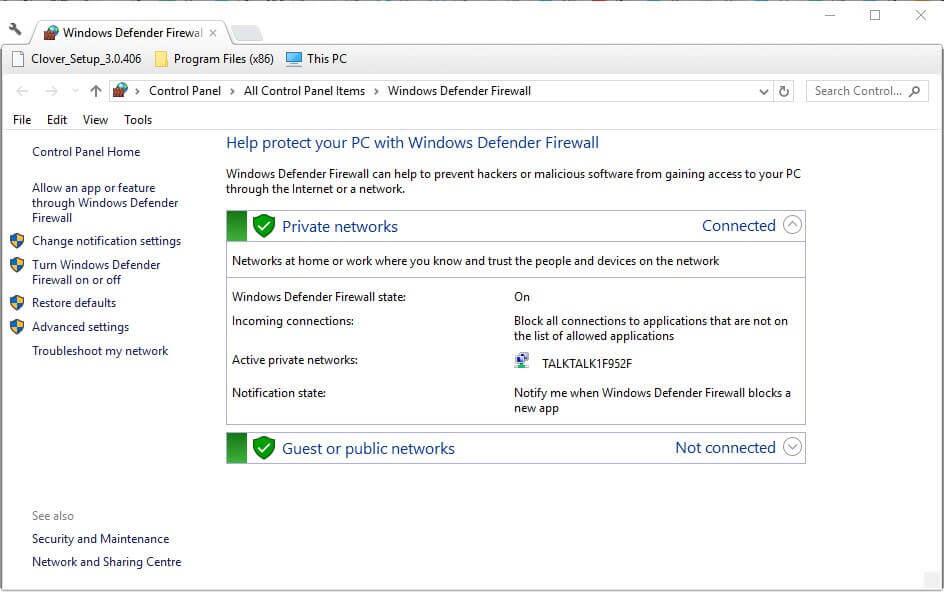
- Nyní se otevře Ovládací panel brány Windows Defender > kliknutím na Zapnout nebo vypnout bránu Windows Defender Firewall otevřete možnosti.
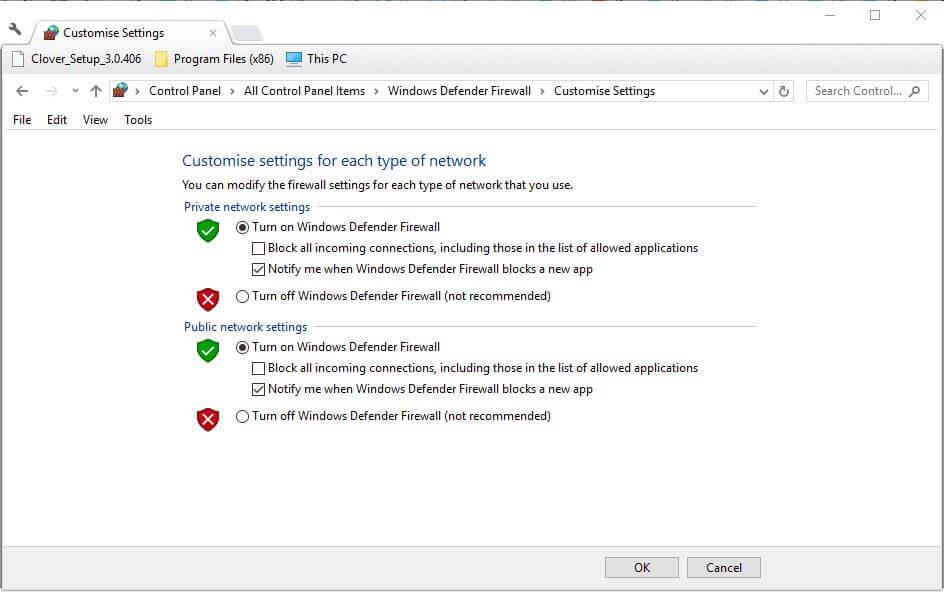
- Vyberte obě možnosti Vypne bránu Windows Defender Firewall > stiskněte OK
Zkontrolujte, zda je problém s nefunkční sítí Avast SecureLine VPN vyřešen.
Řešení 4: Zakažte antivirový software třetích stran
Pokud používáte antivirus třetí strany, může to také blokovat spuštění připojení VPN. Vypněte tedy antivirový program nainstalovaný ve vašem systému a poté se pokuste připojit k VPN.
No, kroky k vypnutí antivirového softwaru se mohou lišit, navíc běžný postup pro deaktivaci antiviru je klepnutí pravým tlačítkem na ikonu antivirových nástrojů na hlavním panelu > klikněte na tlačítko vypnout nebo zakázat .
Doufejme, že nyní vaše Avast SecureLine VPN začne fungovat ve Windows 10.
Problém 2: Avast SecureLine VPN Žádné připojení k internetu
Někteří uživatelé hlásili, že po připojení k problému s VPN na fóru Avast nebylo připojení k internetu .
Pokud se tedy také setkáváte s Avast SecureLine VPN No Internet Connection, vyzkoušejte níže uvedená řešení jedno po druhém.
Řešení 1: Zkontrolujte připojení k Internetu
Nejprve se ujistěte, že vaše připojení k internetu funguje bez Avast SecureLine VPN. Takže deaktivujte SecureLine VPN a spusťte prohlížeč a otevřete několik webových stránek.
Pokud vaše připojení k internetu nefunguje správně, spusťte nástroj pro odstraňování problémů s internetovým připojením ve Windows 10.
Postupujte podle uvedených kroků:
- Stiskněte klávesu Windows + R > do pole Spustit > zadejte Ovládací panely > OK .
- Nyní kliknutím na Odstraňování problémů otevřete aplet Ovládací panely.
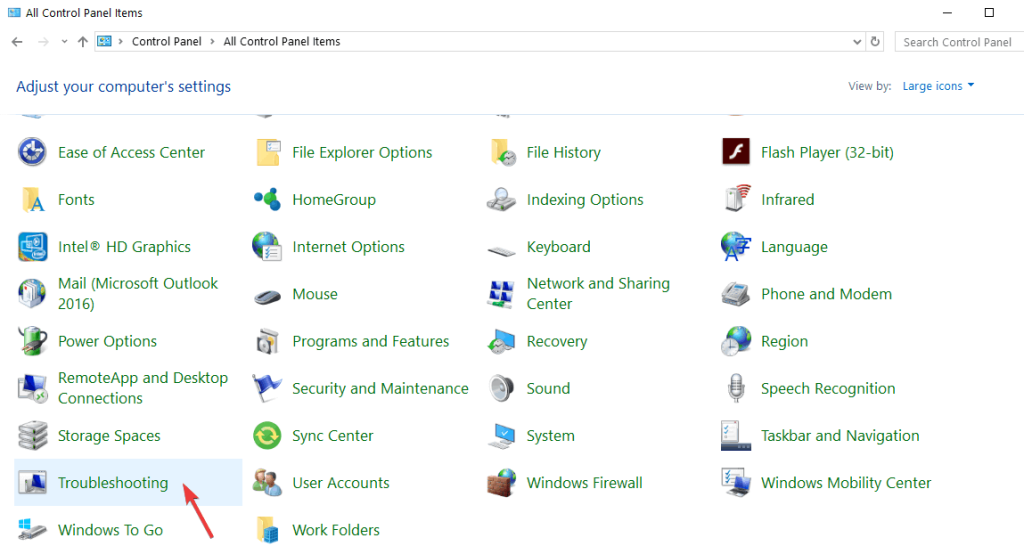
- A otevřete seznam poradců při potížích > klikněte na Zobrazit vše
- Poté klikněte pravým tlačítkem na Internetová připojení > zvolte Spustit jako správce > a otevřete okno poradce při potížích.
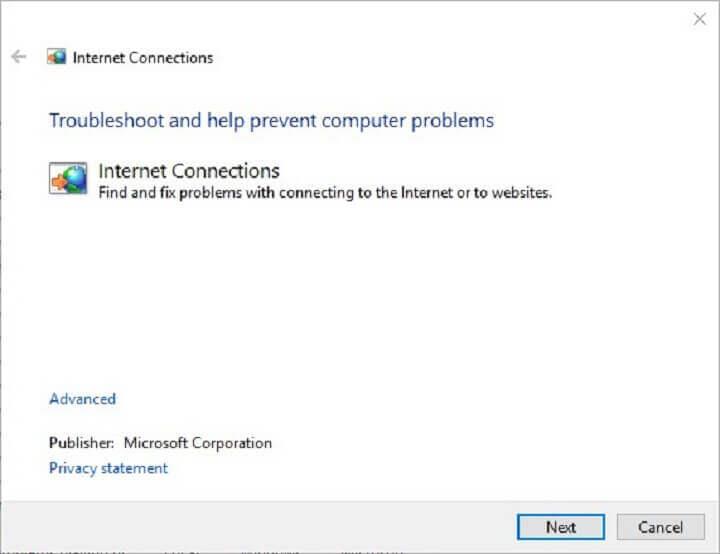
- Nyní klikněte na Upřesnit > zvolte Použít opravy automaticky, pokud již není vybrána.
- Chcete-li spustit nástroj pro odstraňování problémů > klikněte na Další , > vyberte možnost Odstraňovat potíže s připojením k internetu.
Doufám, že nyní je chyba bez přístupu k internetu vyřešena, ale pokud ne, postupujte podle oprav uvedených v průvodci .
Nyní, pokud vaše připojení k internetu začne správně fungovat, zkuste jej spustit s Avast SecureLine VPN a zkontrolujte, zda je problém Avast SecureLine VPN No Internet Connection vyřešen.
Pokud však stále čelíte chybě, postupujte podle dalšího řešení.
Řešení 2: Zavřete konfliktní služby VPN
Někdy kvůli jiným konfliktním službám VPN se SecureLine nepodaří připojit k internetu. Uživatelé, kteří používají jiné klienty VPN, se také musí ujistit, že na pozadí neběží žádné jiné služby VPN.
Ostatní služby VPN běžící na pozadí můžete zavřít prostřednictvím správce úloh.
- Stisknutím Ctrl+ Shift+ ESC > otevřete Správce úloh > přejděte na kartu Procesy
- Zkontrolujte, zda běží služby související s VPN > klikněte na ně > zvolte Ukončit procesy
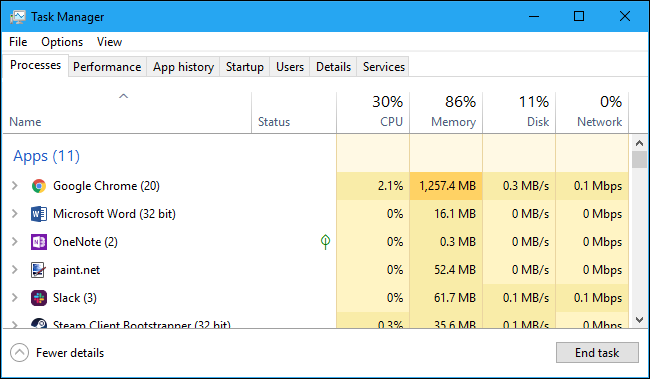
Nyní zkontrolujte, zda je problém s Avast SecureLine VPN No Internet Connection vyřešen, ale pokud ne, proveďte čisté spuštění systému Windows.
Řešení 3: Čisté spuštění systému Windows
Dalším způsobem, jak zkontrolovat, že neexistují žádné konfliktní služby nebo software, je provést čisté spuštění systému Windows.
Postupujte podle následujících kroků:
- Klepněte pravým tlačítkem myši na tlačítko Start > klepněte na příkaz Spustit > zadejte příkaz msconfig > klepněte na tlačítko OK
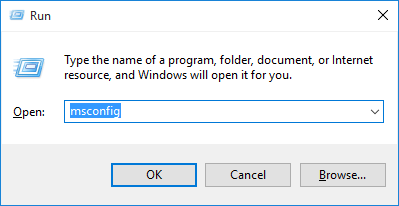
- Nyní v nástroji Konfigurace systému > klikněte na přepínač Selektivní spuštění na kartě Obecné .
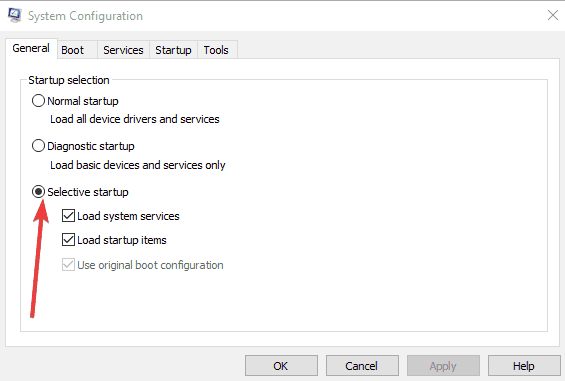
- Poté zrušte zaškrtnutí políčka Načíst položky po spuštění .
- Vyberte možnosti Načíst systémové služby a Použít původní konfiguraci spouštění > klikněte na kartu Služby.
- Chcete-li tyto služby odstranit, vyberte možnost Skrýt všechny služby společnosti Microsoft .
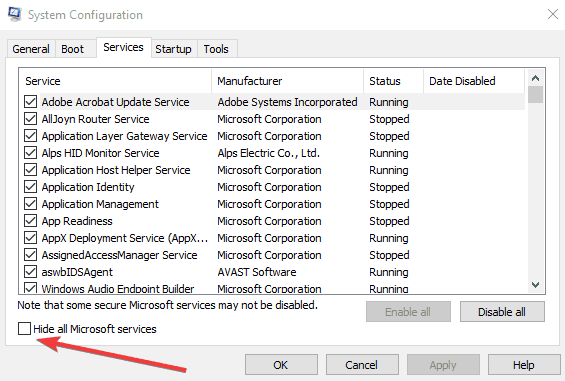
- Chcete-li odebrat služby třetích stran, vyberte možnost Zakázat všechna tlačítka.
- Stiskněte tlačítka Použít a OK > kliknutím na Restartovat restartujte Windows.
A tímto způsobem můžete vyřešit problém s Avast SecureLine VPN No Internet Connection. Kromě toho se můžete také ujistit, že je vaše zařízení připojeno ke kabelové síti pro stabilní připojení.
Problém 3: SecureLine Omlouváme se, ale není možné navázat spojení
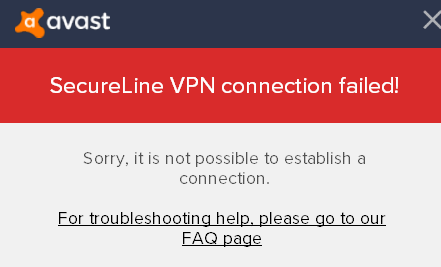
Chybová zpráva SecureLine VPN connection failed se zobrazí, když Avast SecureLine nemůže vytvořit připojení.
Existují však opravy, které pro mnoho uživatelů fungovaly při opravě chyby připojení Avast SecureLine VPN.
Níže se podívejte na nejlepší možná řešení:
Řešení 1: Restartujte svůj systém a zkuste připojit Avast SecureLine VPN
Mnohokrát kvůli nějakým závadám a chybám váš systém Windows začne způsobovat různé problémy a chyby.
Zde se tedy doporučuje nejprve restartovat počítač se systémem Windows a připojit se ke službě Avast SecureLine VPN.
Zkontrolujte, zda je nyní chyba „Je nám líto, není možné navázat spojení“ vyřešena, pokud ne, zkuste další řešení.
Řešení 2: Zkontrolujte více připojení
Avast omezí počet zařízení, na kterých můžete používat licenci VPN. V závislosti na zakoupené licenci může licenci VPN používat 1 nebo 5 zařízení.
Pokud se tedy pokoušíte spustit licenci na 2. nebo 6. zařízení, může se zobrazit chyba „ Dosaženo maximálního počtu připojení “ a v důsledku toho se Avast SecureLine VPN nepodařilo připojit.
Pokud vidíte tuto chybu, odpojte se od služby nebo deaktivujte licenci na zařízení, které nepoužíváte.
To vám může pomoci vyřešit problém s nefunkčním Avast SecureLine VPN. Kromě toho můžete také vyzkoušet výše uvedené opravy, například:
- Vyberte jiné umístění serveru Avast VPN
- Zakázat bránu Windows Firewall
- Vypněte antivirus třetí strany
- Zkontrolujte, zda je vaše předplatné aktivní
Odhaduje se, že nyní je problém s připojením Avast SecureLine VPN vyřešen, ale pokud ne, pak zbývá pouze odinstalovat a znovu nainstalovat Avast SecureLine.
Řešení 3: Přeinstalujte Avast SecureLine
Pokud se připojení Avast SecureLine VPN stále nezdařilo, zkuste software odinstalovat a poté znovu nainstalovat. Mnoho uživatelů také potvrdilo, že přeinstalace softwaru Avast SecureLine VPN jim pomohla vyřešit chybu selhání připojení.
Postupujte tedy podle kroků a nejprve odinstalujte a poté znovu nainstalujte software na nejnovější verzi.
- Otevřete Ovládací panely > klikněte na Programy a funkce
- Nyní vyberte Avast SecureLine VPN > klikněte na Odinstalovat
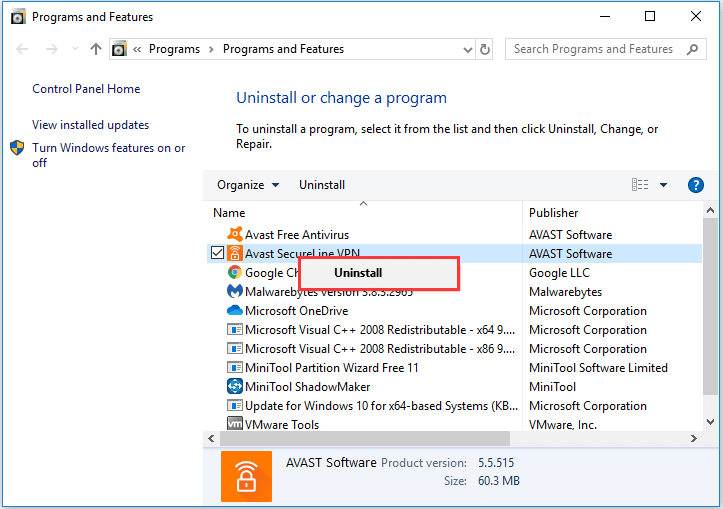
- Klepnutím na tlačítko Ano potvrďte dialogové okno UAC.
- Znovu klikněte na Ano v okně odinstalace softwaru.
- Po dokončení procesu odinstalace > restartujte systém .
Manuální odinstalování softwaru jej často neodstraní úplně. Některé z nich jsou soubory registru a nevyžádané soubory, které zůstaly a začnou způsobovat problémy. Zde se tedy doporučuje odinstalovat program úplně spustit odinstalační program třetí strany .
Získejte Revo Uninstaller k úplnému odinstalování Avast SecureLine VPN
Nyní pro instalaci softwaru přejděte na stránku Avast SecureLine > kliknutím na tlačítko Stáhnout pro PC stáhněte instalační program.
A otevřete instalační program, abyste znovu nainstalovali program a odebrali komponentu SecureLine VPN z Avast Antivirus > otevřete okno softwaru > klikněte na Nabídka > nastavení
- Vyberte kartu Komponenty > klikněte na SecureLine VPN > vyberte možnost Odinstalovat komponentu.
- Stiskněte tlačítko OK pro udělení dalšího potvrzení.
- Klikněte na možnosti Restartovat počítač > Restartovat nyní.
Komponentu SecureLine můžete přeinstalovat a provést: Klikněte na panel SecureLine VPN > klikněte na Instalovat komponentu v rámci antivirového softwaru Avast.
A to je vše, nyní je úspěšně opravena chyba připojení k Avast SecureLine VPN.
Problém 4: Omlouváme se, server SecureLine VPN odmítl váš licenční soubor
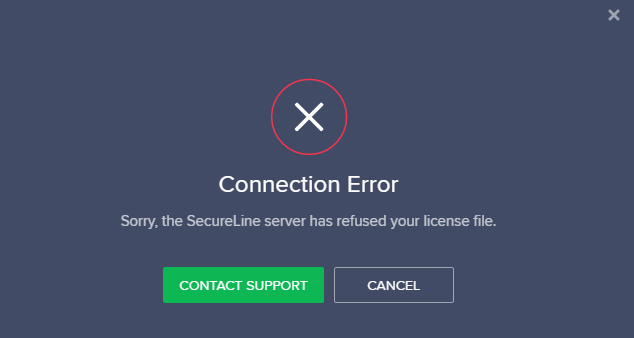
Pokud se vám zobrazuje tato chyba, váš účet byl dočasně pozastaven z důvodu porušení podmínek naší Licenční smlouvy s koncovým uživatelem .
Pro opětovnou aktivaci účtu > kontaktujte centrum podpory Avast a zašlete nejnovější e-mail s potvrzením objednávky.
A čekat na jejich reakci.
Problém 5: Avast SecureLine VPN odpojena
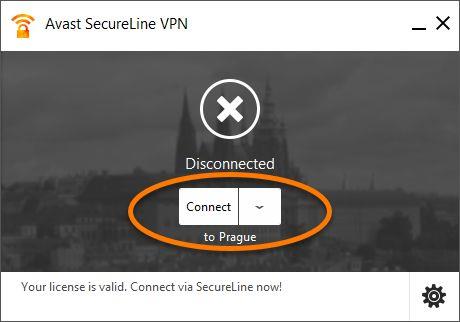
Někteří uživatelé hlásili odpojení a opětovné připojení SecureLine VPN ve vláknech fóra. No, je to trochu nepříjemné a dochází k tomu pravděpodobně kvůli problémům s připojením k internetu .
Pokud vaše připojení k internetu nefunguje správně, může to způsobit chybu Avast SecureLine VPN Disconnected.
V tomto případě se tedy pokuste vyřešit problémy s připojením k internetu podle výše uvedených oprav. Chcete-li vyřešit problém s odpojením Avast SecureLine VPN, vyzkoušejte zde uvedená řešení .
Problém 6: Služba Avast SecureLine nereaguje
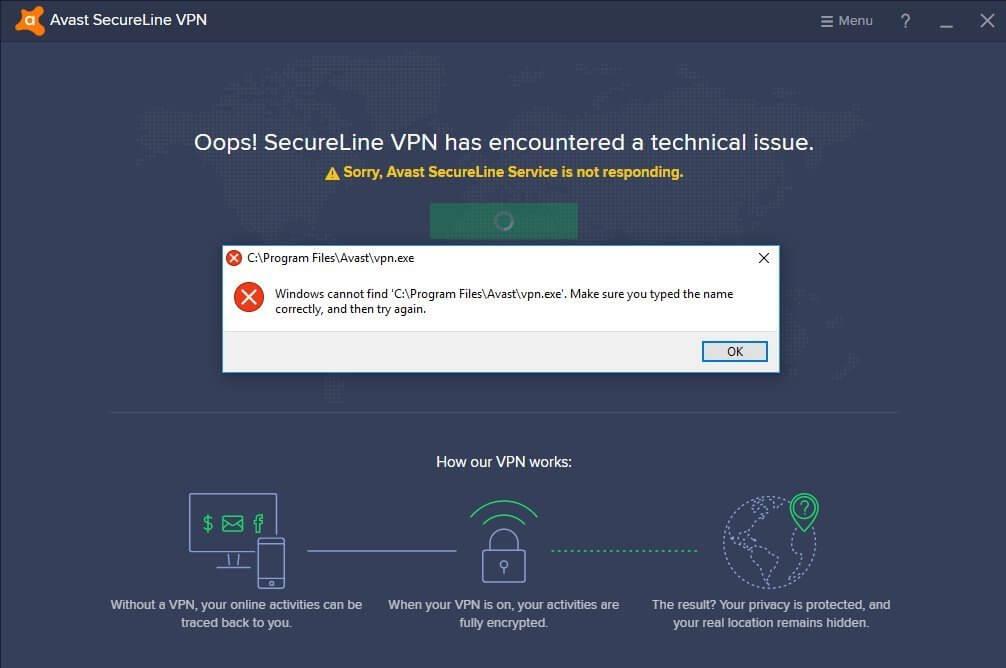
Toto je další nepříjemný problém, protože kvůli tomu nemůžete na svém počítači se systémem Windows používat Avast SecureLine VPN .
Problém s nereagující službou Avast SecureLine může nastat kvůli rušení aplikací třetích stran nebo přetížení umístění VPN.
Chcete-li tento problém vyřešit, vypněte aplikace třetích stran a zkuste změnit umístění serveru Avast SecureLine VPN. Podrobné kroky, jak tak učinit, jsou uvedeny výše, proto postupujte podle uvedených kroků a zkontrolujte, zda je chyba služby Avast SecureLine nereaguje vyřešena.
Problém 7: Avast SecureLine VPN se nezapne
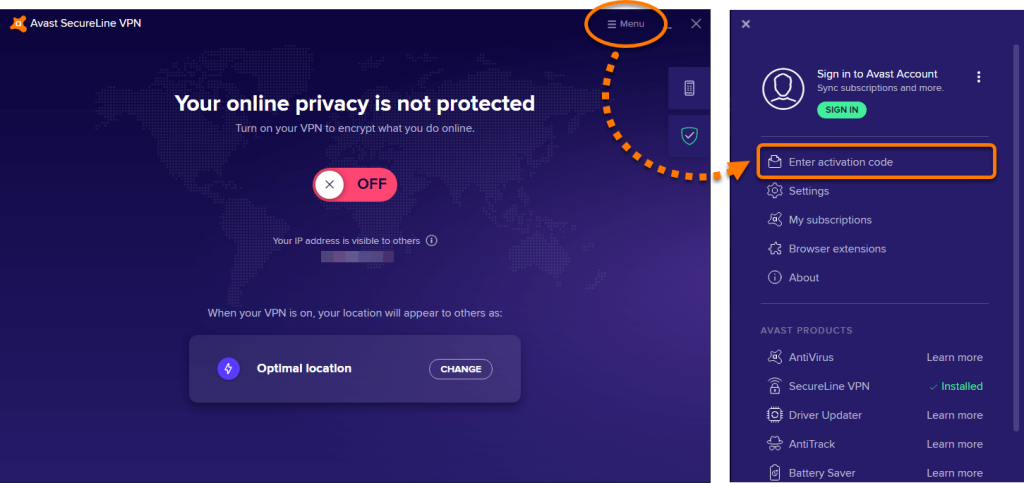
No, toto není příliš častý problém Avast VPN, někteří uživatelé Windows hlásili, že Avast SecureLine VPN nezapne jejich systém Windows.
Nejpravděpodobnějším důvodem této chyby je, že se může stát, že Avast SecureLine VPN není správně nainstalována.
Nebo během instalace Avast SecureLine dojde k poškození některých souborů, a proto uživatelé narazí na problém se zapnutím Avast SecureLine VPN.
Jediným řešením, jak vyřešit tento nepříjemný problém, je zkusit odinstalovat a znovu nainstalovat software Avast SecureLine.
Níže jsem probral podrobné kroky, jak toho dosáhnout. A po přeinstalaci softwaru se odhaduje, že problém je vyřešen.
Bonusový tip: Spusťte alternativní službu VPN
Pokud se stále potýkáte s problémem se selháním připojení k VPN Avast SecureLine, můžete využít nejlepší službu VPN – ExpressVPN .
Jedná se o vysoce pokročilý a oblíbený nástroj VPN, který chrání vaše soukromí a bezpečnost. Nejen to, je zcela důvěryhodný, bez rizika a nabízí bleskurychlou rychlost a neomezený přístup k internetu
Získejte ochranu pomocí ExpressVPN
Teď jsi na řadě
Dobře čtenáři, tady je moje práce hotová..!
Snažil jsem se co nejlépe vypsat kompletní možná řešení k vyřešení různých problémů s Avast SecureLine VPN. Doufám, že poskytnutá řešení by měla opravit chyby selhání připojení SureLine VPN .
Kromě toho si také můžete prohlédnout našeho průvodce , jak vyřešit problém s nefunkční VPN ve Windows 10. Odhaduje se, že průvodce vám pomůže vyřešit problém s nefunkční VPN Avast SureLine .
Kromě toho, pokud se potýkáte s problémy a chybami s počítačem se systémem Windows, spusťte nástroj PC Repair Tool. Díky tomu můžete řešit různé úporné problémy s počítačem, chránit před ztrátou souborů, vyhledávat viry/malware a mnoho dalšího.
Pokud se vám článek líbí, nezapomeňte kliknout na tlačítko To se mi líbí a sledovat naši stránku, abyste byli upozorněni, až nový článek dorazí.
Hodně štěstí..!
![[VYRIEŠENÉ] „Tomuto vydavateľovi bolo zablokované spustenie softvéru na vašom počítači“ v systéme Windows 10 [VYRIEŠENÉ] „Tomuto vydavateľovi bolo zablokované spustenie softvéru na vašom počítači“ v systéme Windows 10](https://img2.luckytemplates.com/resources1/images2/image-2750-0408150428174.jpg)

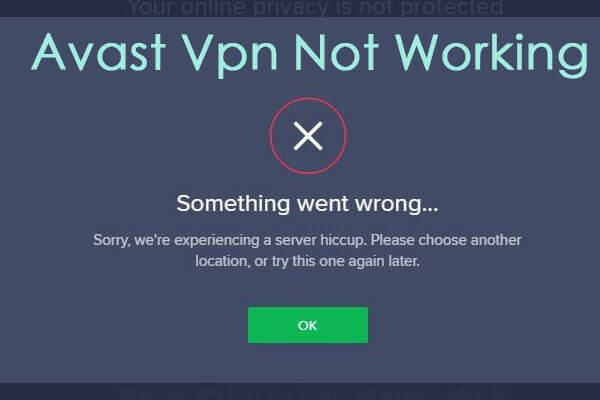
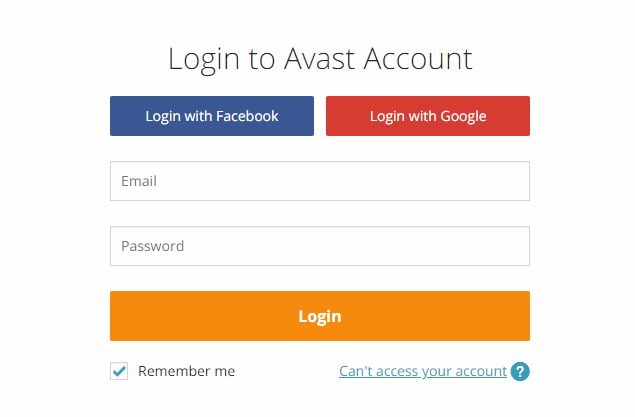
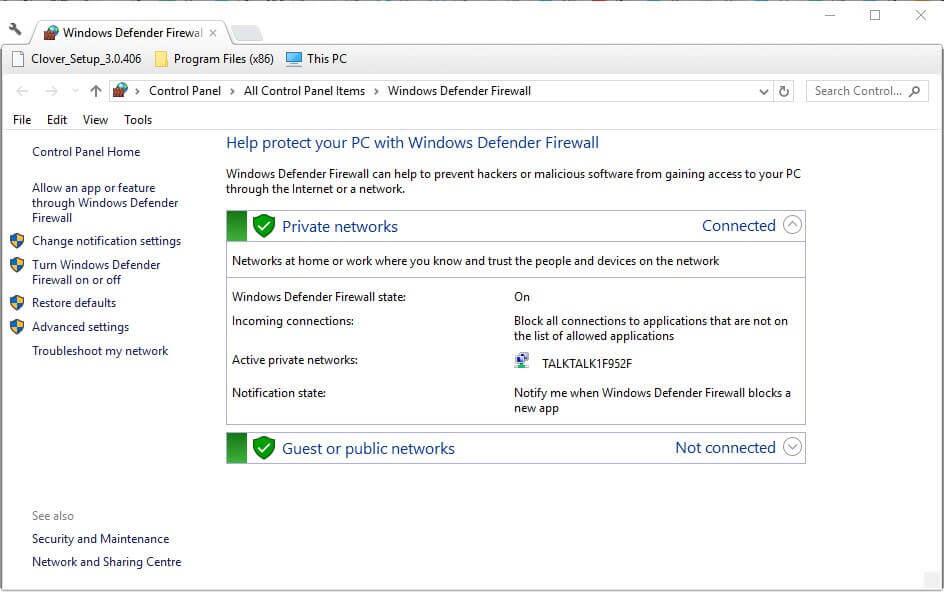
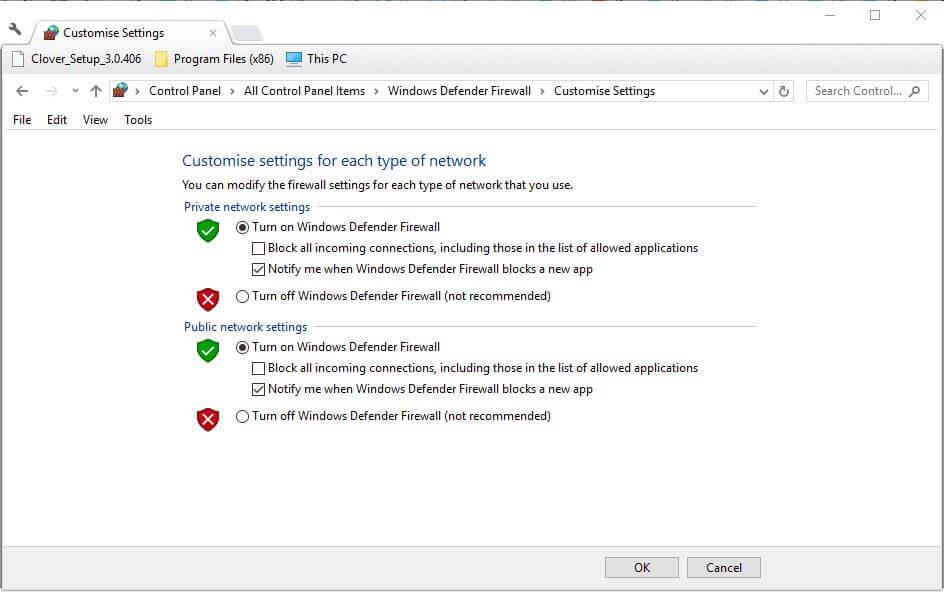
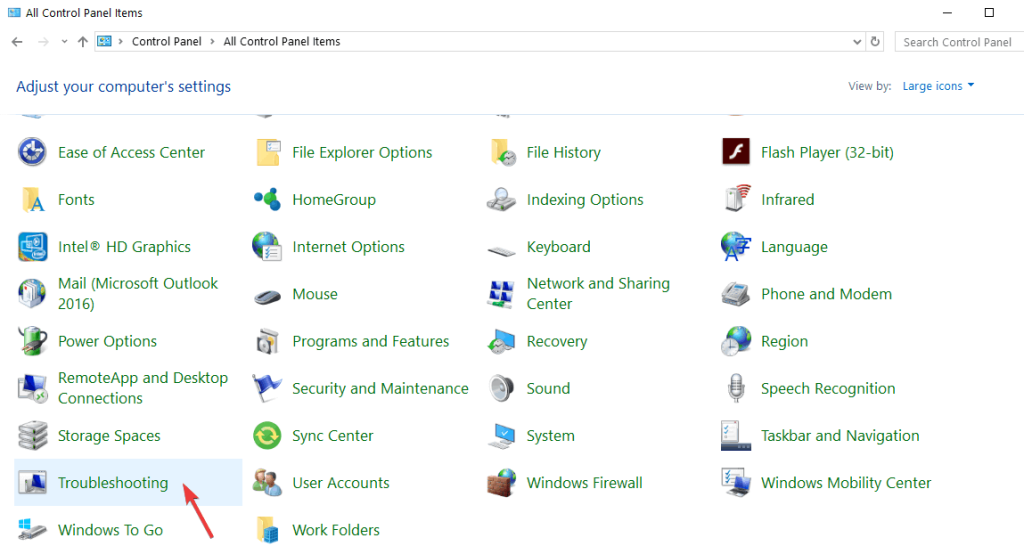
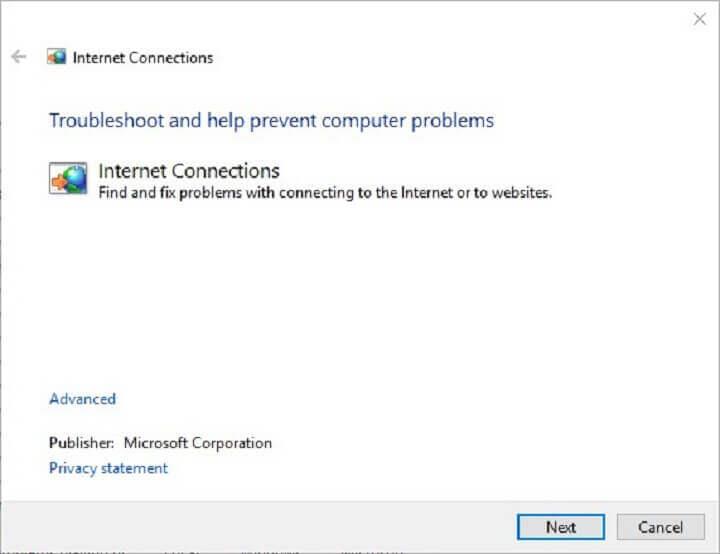
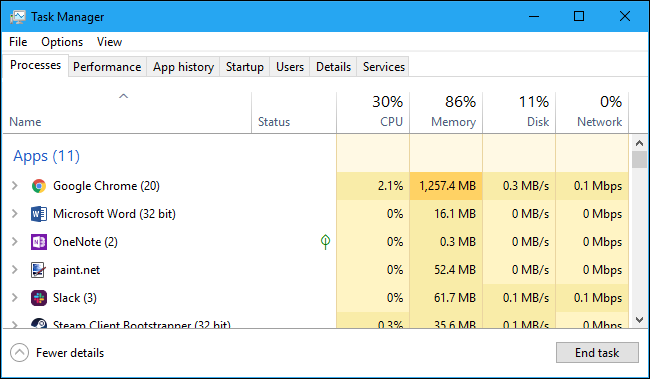
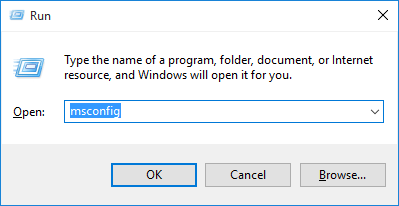
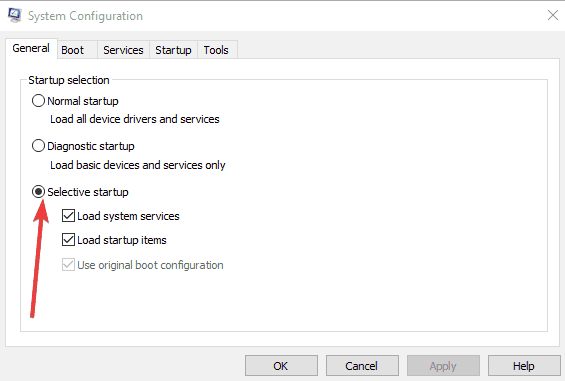
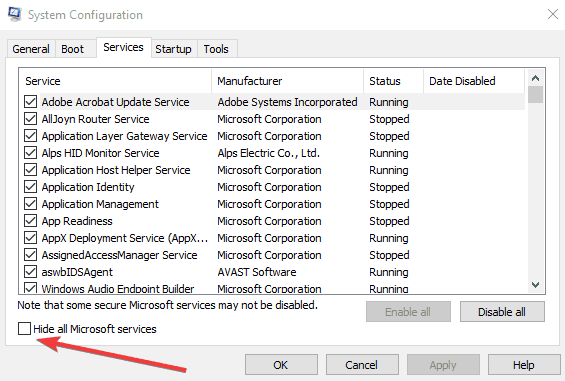
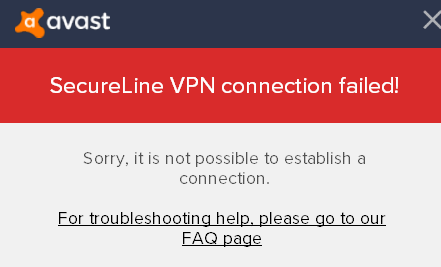
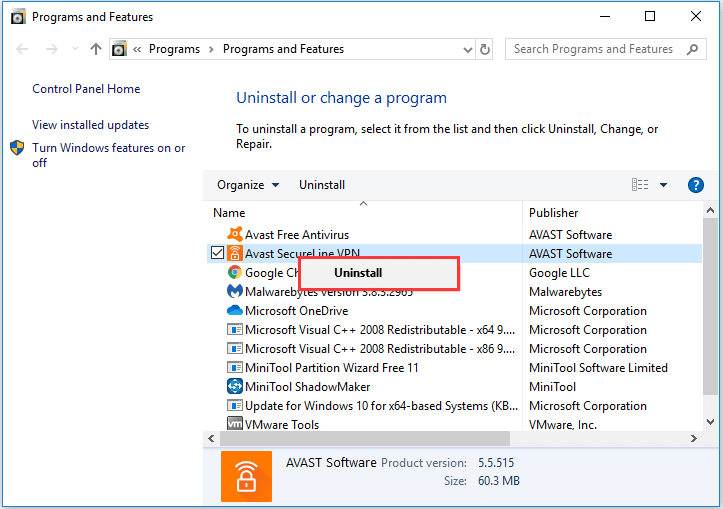
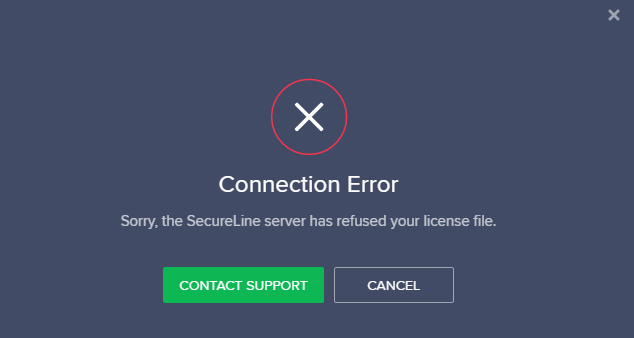
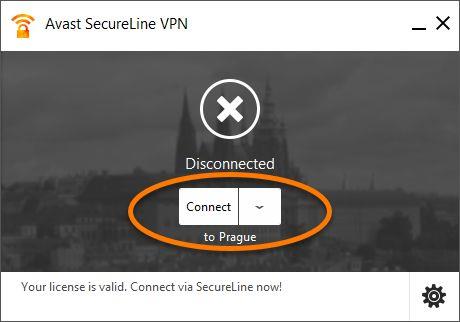
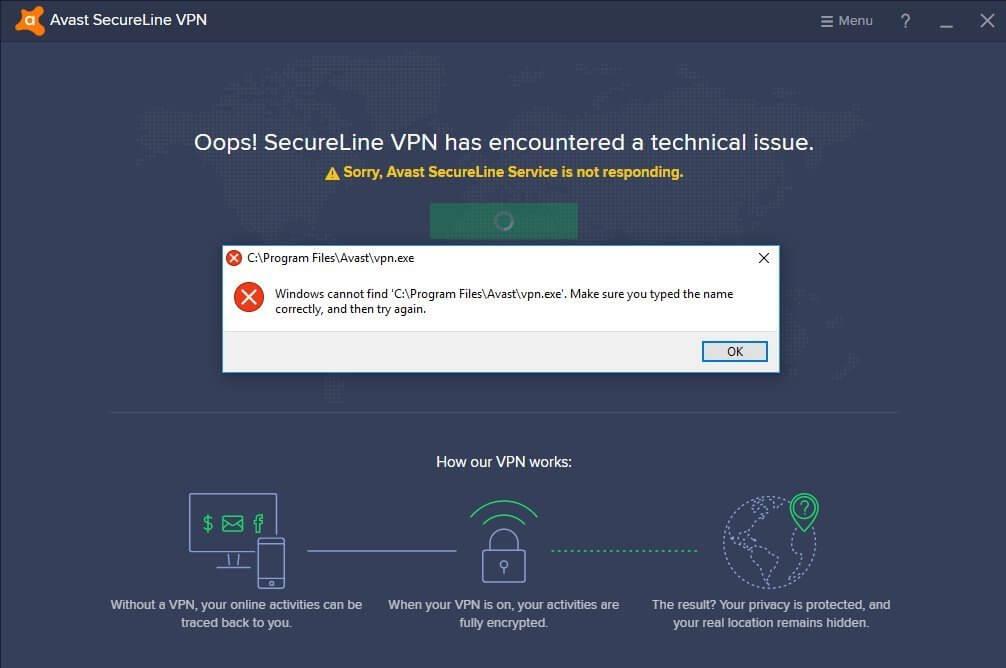
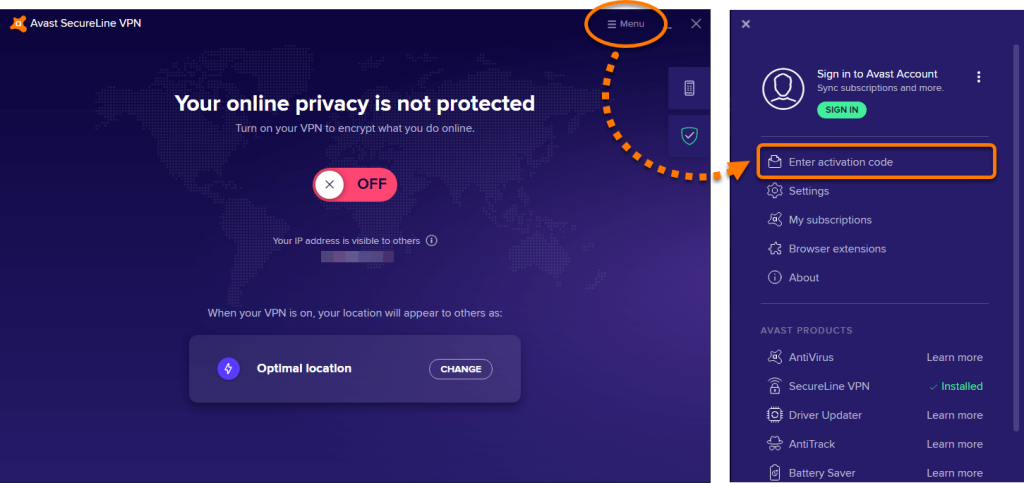

![[OPRAVENÉ] Kód chyby 0x80070035 Sieťová cesta sa nenašla v systéme Windows 10 [OPRAVENÉ] Kód chyby 0x80070035 Sieťová cesta sa nenašla v systéme Windows 10](https://img2.luckytemplates.com/resources1/images2/image-1095-0408150631485.png)






![Chyba 1058: Službu nelze spustit Windows 10 [VYŘEŠENO] Chyba 1058: Službu nelze spustit Windows 10 [VYŘEŠENO]](https://img2.luckytemplates.com/resources1/images2/image-3772-0408151015489.png)